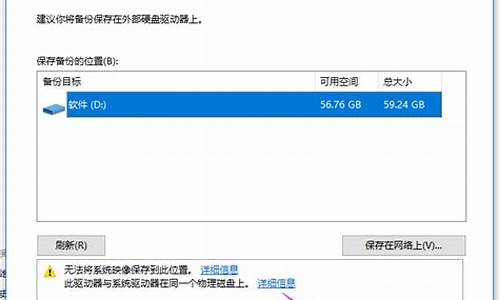如何反向升级电脑系统设置,手机系统怎么反向升级
1.戴尔电脑怎么重新安装系统?
2.电脑中毒了怎么办 电脑中病毒的解决方法
3.如何设置电脑远程开机?
4.电脑屏幕截图的快捷键是什么?
5.诺基亚6120清理c盘下哪个文件夹可以加速系统

一,巧解任何电脑的开机密码
小小一招巧解任何电脑的开机密码,无需任何工具,无需放电,任何电脑当开机需要密码时,只需将机箱打开,把里面的声卡或其它任何一个零件拔下来,然后通电启动,主板自检后再强行关机,把拔下的零件再插上去,开机,密码自动清除,百试百灵。
二,让你的键盘会说话
长期面对无声的电脑,我们难免疲倦。如果正在输入的内容被系统一字(字母)不差地念出来,你还能在无声的疲倦中输入错误的内容吗?以Windows 2000/XP中一个鲜为人知的“讲述人”为例教你DIY一个完全免费的语音键盘。
在“运行”中输入“narrator”,点“确定”。点“确定”跳过后便请出本文的主角——“讲述人”。如果你的音箱已经打开,听到了什么?不想听的话就按一下Ctrl键。再按任意键试试,你输入的字母键被系统用标准的美国英语读了出来,这时一个完全免费的语音键盘就诞生在你的手中了。
三,快速关闭没有响应的程序
“开始→运行”,输入“Regedit”,打开“注册表编辑器”,在HKEY-CURRENT-USER下新建串值Waittokillapptimeout,将其键值设为1000(ms)或更小。
允许强行关机
进入HEKY-USERS.DEFAULTControl Paneldesktop,创建一个字符串“AutoEndTask”,将其键值设为“1”即可。对于真正的死机,一般只能两次按下 “Ctrl+Alt+Del” 组合键或按主机箱上的“Reset”键(因为消耗资源较少,故前者优先)来重新启动了。
系统死机时自动重新启动
进入HKEY_LOCAL_MACHINESystemCurrentControlSetC-o-n-trolCrashControl主键,在右边的窗口中修改“AutoReboot”,将其的键值改为“1”。
四,ESC键不太为人知的几个妙用
对于一般用户而言,位于键盘左上方的ESC键并不常用,但你知道吗?其实借助ESC键还能实现不少快捷操作哦!
1.上网时,如果点错了某个网址,直接按ESC键即可停止打开当前网页。
2.上网时总免不了要填写一些用户名什么的,如果填错了,按ESC键即可清除所有的框内内容;而打字时,如果打错了也可以按ESC键来清除错误的选字框。
3.除了“Ctrl+Alt+Del”组合键可以调出windows任务管理器外,按下“Ctrl+Shift+Esc”组合键一样能启动任务管理器。
4.当某个程序不处于活动状态而我们又想将其恢复为活动状态时,按“Alt+Esc”键即可激活该应用程序,而不必用鼠标点击程序标题栏。
5.对于存在“取消”选项的弹出窗口而言,如果你要选择取消的话,直接按ESC键即可实现“取消”操作
五、加快开关机速度
在Windows XP中关机时,系统会发送消息到运行程序和远程服务器,告诉它们系统要关闭,并等待接到回应后系统才开始关机。加快开机速度,可以先设置自动结束任务,首先找到HKEY_CURRENT_USER Control PanelDesktop,把AutoEndTasks的键值设置为1;然后在该分支下有个“HungAppTimeout”,把它的值改为“4000(或更少),默认为50000;最后再找到 HKEY_LOCAL_MACHINESystemCurrentControlSetControl,同样把 WaitToKillServiceTimeout设置为“4000”;通过这样设置关机速度明显快了不少。
六、提高宽带速度
专业版的Windows XP默认保留了20%的带宽,其实这对于我们个人用户来说是没有什么作用的。尤其让它闲着还不如充分地利用起来。
在“开始→运行”中输入gpedit.msc,打开组策略编辑器。找到“计算机配置→管理模板→网络→QoS数据包调度程序”,选择右边的“限制可保留带宽”,选择“属性”打开限制可保留带宽属性对话框,选择“启用”,并将原来的“20”改为“0”,这样就释放了保留的带宽。
七、优化网上邻居
Windows XP网上邻居在使用时系统会搜索自己的共享目录和可作为网络共享的打印机以及计划任务中和网络相关的计划任务,然后才显示出来,这样速度显然会慢的很多。这些功能对我们没多大用的话,可以将其删除。在注册表编辑器中找到 HKEY_LOCAL_MACHINEsofewareMicrosoftWindowsCurrent VersionExploreRemoteComputerNameSpace,删除其下的(打印机)和{D6277990-4C6A-11CF8D87- 00AA0060F5BF}(计划任务),重新启动电脑,再次访问网上邻居,你会发现快了很多。
八、加快启动速度
要加快Windows XP的启动速度。可以通过修改注册表来达到目的,在注册表编辑器,找到 HKEY_LOCAL_MACHINE---SYSTEM-----Current----ControlSet---Control----Session Manager----Memory Management-----PrefetchParameters,在右边找到EnablePrefetcher主键,把它的默认值3改为1,这样滚动条滚动的时间就会减少;
九、自动关闭停止响应程序
有些时候,XP会提示你某某程序停止响应,很烦,通过修改注册表我们可以让其自行关闭,在HKEY_CURRENT_USER-----Control Panel----Desktop中将字符健值是AutoEndTasks的数值数据更改为1,重新注销或启动即可。
十、加快菜单显示速度
为了加快菜单的显示速度,我们可以按照以下方法进行设置:我们可以在HKEY_CURRENT_USERControl PanelDesktop下找到“MenuShowDelay”主键,把它的值改为“0”就可以达到加快菜单显示速度的效果。
十一、清除内存中不被使用的DLL文件
在注册表的HKKEY_LOCAL_MACHINESOFTWAREMicrosoftWindowsCurrentVersion,在Explorer增加一个项AlwaysUnloadDLL,默认值设为1。注:如由默认值设定为0则代表停用此功能。
十二、加快预读能力改善开机速度
Windows XP预读设定可提高系统速度,加快开机速度。按照下面的方法进行修改可进一步善用CPU的效率:
HKEY_LOCAL_MACHINESYSTEMCurrentControlSetControlSessionManagerMemoryManagement],?refetchParameters右边窗口,将EnablePrefetcher的数值数据如下更改,如使用PIII 800MHz CPU以上的建议将数值数据更改为4或5,否则建议保留数值数据为默认值即3。
十三、减少启动时加载项目
许多应用程序在安装时都会自作主张添加至系统启动组,每次启动系统都会自动运行,这不仅延长了启动时间,而且启动完成后系统资源已经被消耗掉!
启动“系统配置实用程序”,在“启动”项中列出了系统启动时加载的项目及来源,仔细查看你是否需要它自动加载,否则清除项目前的复选框,加载的项目愈少,启动的速度自然愈快。此项需要重新启动方能生效。
十四、Windows卸载顽固程序精彩技巧
随着网络的普及,网上的软件也越来越多,给大家带来了极大的方便,但有一些软件以IE插件的形式强制安装,无法卸载,顽固地驻留于用户电脑之中;有些软件在安装后,并没有提供卸载程序,即使在控制面板中将其删除,仍然会有残余的线程文件向外发送信息,用户通常只能采用手工的办法去删除,这样操作起来不但麻烦,而且还容易误删系统文件。以下是一些卸载顽固程序比较另类的方法,希望对大家有所帮助。
1、巧用QQ来卸载顽固程序
将QQ安装目录下的unins000.exe文件拷贝到要卸载文件的安装目录,再执行该程序即可!这种办法对于卸载那些反安装程序丢失或者损坏的文件有特效。
2、Winamp的卸载程序可以安全卸载大部分应用程序
首先在“我的电脑”找到Winamp安装目录下的UninstWp.exe程序,复制并粘贴到顽固程序所在的文件夹中,双击运行该程序就可以把顽固程序卸载得干干净净了。
3、运用WinRAR卸载顽固程序
通过其地址栏定位到顽固程序所在文件夹,再点工具栏上的“添加”按纽,此时会弹出“档案文件名字和参数”对话框,在“存档选项”中勾选“存档后删除原文件”点击“确定”,等压缩完成后,WinRAR会自动删除顽固软件文件夹,然后手工将刚生成的压缩包删除,一切搞定。
4、微软反间谍软件完美卸载3721程序
首先下载微软反间谍软件MicrosoftAntiSpywareInstall.exe,界面是英文的,文字相当于高中英语水平,慢慢看能懂,安装后按提示升级最新数据库,执行SCAN后发现100多个3721,CNS*的东西,选择REMOVE,慢慢的微软反间谍软件清除3721,CNS*的东西,再提示重新启动机器;第一次3721还没清除完,在/PROGRAM FILES/下还有3721目录,先卸载网络实名,右键清除开始——程序菜单中的3721条,再运行微软反间谍软件,扫描后发现多个3721,CNS*的东西,但数量比第一次少多了选择,选择REMOVE,清除3721,CNS*的东西,再重新启动机器,这样就彻底清除3721。
5、运用Windows XP附带的Msicuu.exe、Msizap.exe来彻底卸载顽固程序
首先打开Windows XP安装盘,点“Support Tools”,进入硬盘Support Tools安装目录(X:Program FilesSupport Tools),找到Msicuu.exe并双击,于是就会弹出一个“Windows Installer Clean Up”窗口,显示当前已安装的所有程序列表。你从中选择顽固程序,然后单击“Rmove”按钮即可卸载。如果以上方法无效,建议你用Msizap.exe来卸载,即:打开注册表编辑器,定位到HKEY_LOCAL_MACHINESoftwareMicrosoftWindowsCurrentVersionUninstall,在左边项中找到顽固程序的标识(例如{268723B7-A994-4286-9F85-B974D5CAFC7B}),然后依次“开始→程序→Windows Support Tools→Command Prompt”命令,在命令提示符后,输入以下命令:msizap T {顽固程序的标识},按回车后即可卸载顽固程序。
6、超级兔子优化王专业卸载功能卸载常见顽固软件及IE插件
首先选择优化王下的“卸载软件”功能,然后切换到“专业卸载”选项卡,此处提供了18种软件的卸载功能。超级兔子优化王软件会自动对系统进行检测,若装有该程序的话此处便会显示“已安装”,接着选中要卸载的软件,单击“下一步”就可以把这些程序清理干净,将它们彻底赶出系统。
十四、让墙纸设置与众不同
Windows95以后的操作系统提供有三种墙纸放置方式:"居中"、"平铺"、"拉伸",用户
可以根据个人的喜欢和的大小选择墙纸的放置方式。其实Windows还提供了一种可以利用X、Y坐标来精确放置墙纸的方式,这种方式可以把墙纸设定在一个指定的位置,配合桌面图标。
打开注册表
1、HKEY_CURRENT_USERCoutrol PanelDesktop子键
2、在右侧窗口中新建两个字符串值:"WallPaperoriginX"(所在位置的X坐标)
和"WallpaperoriginY"(所在位置的Y坐标)
3、分别双击它们就可以输入坐标,需要注意的是X、Y坐标的范围是有限的,这要由用户为屏幕设置的分辨率决定。如果用户的分辨率是1024*768,则X坐标的最大值不能超过1024;而Y坐标的最大值不能超过768。当然更不能是负数了。其他分辨率的用户可以据此类推。
4、重新启动计算机,就会看到以第四种方式设置的墙纸了
十六、常用快捷键
winkey+d :
这是高手最常用的第一快捷组合键。这个快捷键组合可以将桌面上的所有窗口瞬间最小化,无论是聊天的窗口还是游戏的窗口……只要再次按下这个组合键,刚才的所有窗口都回来了,而且激活的也正是你最小化之前在使用的窗口!
winkey+f :
不用再去移动鼠标点“开始→搜索→文件和文件夹”了,在任何状态下,只要一按winkey+f就会弹出搜索窗口。
winkey+r :
在我们的文章中,你经常会看到这样的操作提示:“点击‘开始→运行’,打开‘运行’对话框……”。其实,还有一个更简单的办法,就是按winkey + r!
alt + tab :
如果打开的窗口太多,这个组合键就非常有用了,它可以在一个窗口中显示当前打开的所有窗口的名称和图标●,选中自己希望要打开的窗口,松开这个组合键就可以了。而alt+tab+shift键则可以反向显示当前打开的窗口。
winkey+e :
当你需要打开资源管理器找文件的时候,这个快捷键会让你感觉非常“爽”!再也不用腾出一只手去摸鼠标了!
注:winkey指的是键盘上刻有windows徽标的键●。winkey主要出现在104键和107键的键盘中。104键盘又称win95键盘,这种键盘在原来101键盘的左右两边、ctrl和alt键之间增加了两个windwos键和一个属性关联键。107键盘又称为win98键盘,比104键多了睡眠、唤醒、开机等电源管理键,这3个键大部分位于键盘的右上方。
F1显示当前程序或者windows的帮助内容。
F2当你选中一个文件的话,这意味着“重命名”
F3当你在桌面上的时候是打开“查找:所有文件” 对话框
F10或ALT激活当前程序的菜单栏
windows键或CTRL+ESC 打开开始菜单
CTRL+ALT+DELETE 在win9x中打开关闭程序对话框
DELETE删除被选择的选择项目,如果是文件,将被放入回收站
SHIFT+DELETE删除被选择的选择项目,如果是文件,将被直接删除而不是放入回收站
CTRL+N新建一个新的文件
CTRL+O打开“打开文件”对话框
CTRL+P打开“打印”对话框
CTRL+S保存当前操作的文件
CTRL+X剪切被选择的项目到剪贴板
CTRL+INSERT 或 CTRL+C 复制被选择的项目到剪贴板
SHIFT+INSERT 或 CTRL+V粘贴剪贴板中的内容到当前位置
ALT+BACKSPACE 或 CTRL+Z 撤销上一步的操作
ALT+SHIFT+BACKSPACE 重做上一步被撤销的操作
Windows键+D: 最小化或恢复windows窗口
Windows键+U: 打开“辅助工具管理器”
Windows键+CTRL+M重新将恢复上一项操作前窗口的大小和位置
Windows键+E 打开资源管理器
Windows键+F 打开“查找:所有文件”对话框
Windows键+R 打开“运行”对话框
Windows键+BREAK 打开“系统属性”对话框
Windows键+CTRL+F打开“查找:计算机”对话框
SHIFT+F10或鼠标右击 打开当前活动项目的快捷菜单
SHIFT 在放入CD时按下不放,可以跳过自动播放CD。在打开word的时候按下不放,可以跳过自启动的宏
ALT+F4关闭当前应用程序
ALT+SPACEBAR打开程序最左上角的菜单
ALT+TAB 切换当前程序
ALT+ESC 切换当前程序
ALT+ENTER 将windows下运行的MSDOS窗口在窗口和全屏幕状态间切换
PRINT SCREEN将当前屏幕以图象方式拷贝到剪贴板
ALT+PRINT SCREEN将当前活动程序窗口以图象方式拷贝到剪贴板
CTRL+F4 关闭当前应用程序中的当前文本(如word中)
CTRL+F6 切换到当前应用程序中的下一个文本(加shift 可以跳到前一个窗口)
在IE中:
ALT+RIGHT ARROW 显示前一页(前进键)
ALT+LEFT ARROW显示后一页(后退键)
CTRL+TAB在页面上的各框架中切换(加shift反向)
F5刷新
CTRL+F5 强行刷新
戴尔电脑怎么重新安装系统?
1. 电脑快速截图
电脑快速截图 电脑截屏的快捷键是什么?
给你推荐四种截屏方式: 第一种:Ctrl + PrScrn 使用这个组合键截屏,获得的是整个屏幕的 第二种:Alt + PrScrn 这个组合键截屏,获得的结果是 当前窗口的 第三种:打开qq,使用快捷键 Ctrl + Alt + A, 这样可以在屏幕上的任何地方截屏,还可以在截屏上做一些简单的注释和处理 第四种:使用专业的截屏软件。
推荐Snagit。专业软件的截屏效果更加强大。
扩展资料:
当然,这样会把整个屏幕所显示的图像都拷贝下来,如果你只须要抓取其中一个窗口的图像,可以用鼠标点击选中要抓取的窗口,使其成为当前窗口,然后按下Alt+拷屏键,再粘贴到画图软件中,你需要的窗口画面就都清淅地截出来了。 如果你在游戏中看到一幅精彩的画面想要保存下来,那么用“拷屏键”截图的方法有时候就不管用了。
按下键盘“Win+R”组合键,弹出“运行”对话框,键入“regedit”打开注册表编辑器,展开分支[HKEY_LOCAL_MACHINE\Software\Microsoft\DirectDraw],在其右边窗口中单击右键,选择“新建”→“DWORD”,把它重命名为“EnablePrintScreen”(实际输入不包括引号),然后双击这个键值,在弹出的对话框的“键值”栏中输入“1”,点击确定按钮,关闭编辑器窗口。即可在游戏中截屏。
键盘一般都自带截屏键,截屏键的叫法有很多,英文的有叫(Pr打头):PrScrn、Prt Sc Sys Rq等。中文的有叫:截屏键、印屏幕等。
参考资料:
电脑截屏快捷键是什么啊
1、Ctrl + PrScrn —整个屏幕的;
2、Alt + PrScrn — 当前窗口的;
3、打开qq,使用快捷键 Ctrl + Alt + A—在屏幕上的任何地方截屏;
电脑截图快捷键忽然不能用了,怎么办?
1、查看QQ截图工具是否运行,可以在应用程中查看;
2、如以上解决仍不能用,建议卸载QQ,重新安装;
3、问题仍不解决,可以下载其他的截图工具;
4、可以通过搜狗浏览器的截图工具截图。
最常用的快捷键:
1、F5--刷新;
2、DELETE--删除;
3、TAB--改变焦点;
4、CTRL+C--复制;
5、CTRL+X--剪切;
6、CTRL+V--粘贴;
7、CTRL+A---全选;
8、CTRL+Z--撤销;
9、CTRL+S--保存;
10、ALT+F4--关闭;
11、CTRL+Y---恢复;
12、ALT+TAB--切换;
13、CTRL+F5--强制刷新;
14、CTRL+W--关闭;
15、CTRL+F--查找;
16、SHIFT+DELETE永久删除 CTRL+ALT+DEL任务管理SHIFT+TAB-反向切换;
17、CTRL+空格--中英文输入切换 CTRL+Shift输入法切换 CTRL+ESC--开始菜单;
18、CTRL+ALT+ZQQ快速提取消息 CTRL+ALT+AQQ截图工具 CTRL+ENTERQQ发消息;
19、Alt+1 保存当前表单;
20、Alt+2 保存为通用表单;
21、Alt+A 展开收藏夹列表。
电脑截屏的快捷键是什么?
电脑截屏的快捷键是PrintScreen键,键盘上的名称有的是PrScrn SysRq,有的是PrintScreen SysRq。
方法:
1、按住PrintScreen键,截取的是全屏的。
2、同时按住alt+PrintScrSysrq进行截图,这样截取的是当前窗口的图,就是正在哪个程序界面上就截取哪个程序界面的图。
其它的截图方法可通过截图软件或者利用QQ的Ctrl+Alt+A进行截图,截图后,可通过打开画图软件或者ps新建一个文件,粘贴一下就能看到截取的了。
在电脑中 快速截图是按哪个键
电脑截图最简单的就是按PrtScr(printScreen)键,一般在方向键上面的那个键盘区的左上角。然后在电脑的程序、附件、画图软件中粘贴就可以保存下来。当然也可以粘贴到其他软件中。比如photoshop、word、QQ等等。
QQ截图可以在聊天过程中选择聊天窗口下面的一个小显示器加小剪刀图标,然后拖动鼠标出现小框选择要截取的屏幕部分。之后双击鼠标就可以把要截取的部分粘贴到聊天窗口里。还有一种方法是QQ软件开着,但是不管有没有聊天窗口可以按CTRL+ALT+A键,同样可以截取,截取之后的内容想用的时候在任何可以粘贴的软件中按粘贴即可。或者按快捷键CTRL+V也可以实现粘贴。两种方法在想取消截屏时按鼠标右键都可以取消。
如果只要一小部分就可以用QQ来截取,方法上面说过了。或者只要一个软件或网页的窗口可以按ALT+PrtScr键就可以只截取软件窗口了
电脑怎么快速截屏多张?
DeepSearch(千寻)办公电脑截屏系统,是一款经典卓越、专业稳定的,办公电脑屏幕采集系统。它可以对办公电脑进行实时屏幕采集,并把采集数据保存到电脑上。
系统的独特之处包括:
开机即可自动隐藏运行,且无托盘无任何提示,自动截取采集电脑屏幕变化,数据以高质量真色彩格式保存,运行中仅组合热键弹出窗体,系统自带屏幕截屏、间隔截屏、电脑窗体抓图、屏幕任意区域抓图、抓图编辑、抓图合成功能,可实现多种方式采集并对采集的图像进行查看及处理,系统自动建立屏幕采集记录,且支持日期定位查询及采集记录管理,同时支持采集记录打印及导出表格,系统自动实现磁盘空间管理,您无需担心磁盘空间分配问题,人性化的简洁界面和正常界面两种界面切换,使得操作及管理更加方便自如,电脑关机系统自动保存截屏并退出功能,真正地实现电脑开机、运行、关机,全程实时全自动的一体化屏幕采集。正版授权软件功能强大,属于行业软件,个人购买须只限用于合法用途。
可以购买类似的截屏软件!
电脑屏幕截图的快捷键是什么?
键盘右上方的“Print Screen Sys Rq”键的作用是屏幕抓图!
用法一,按“Print Screen SysRq”一下,对当前屏幕进行抓图,就是整个显示屏的内容。
用法二,先按住“Alt”键,再按 “Print Screen SysRq”键,则是对当前窗口进行抓图。如你打开“我的电脑”后,用此法就抓取“我的电脑”窗口的内容。
用上诉两种方法抓图后,再打开“开始”、“附件”里的“画图”程序,点“编辑”、“粘贴”就把抓取的贴出来了,可以保存为自己需要的格式。
使用EPSnap
epsnap
EPSnap是一个完全免费并且功能强大的绿色屏幕抓图工具,免安装,使用简单方便。提供全屏捕捉、窗口或控件捕捉、扩展窗口捕捉、区域捕捉、将整个网页捕捉成一张、网页元素捕捉等强大功能,支持自动保存,可选择多种保存格式。支持自动升级功能。另有多项人性化设置,帮助您轻松完成工作!
本软件的特点有:
功能强大,支持多种抓图方式:
抓取当前屏幕(快捷键:Win+1)
抓取指定窗体或单独抓取窗体上的控件,如菜单、工具条、按钮、下拉列表等(快捷键:Win+2)
扩展窗体捕捉,可以抓取到滚动条之外的图像。(快捷键:Win+3)
抓取当前屏幕的指定区域。(快捷键:Win+4)
抓取网页全图(将整个网页捕捉成一张)(快捷键:Win+5)
抓取网页元素,如表格、链接、等(快捷键:Win+6)
连续捕捉(重复上一次捕捉)(快捷键:PrintScreen)
绿色软件,不需要安装
操作简便,支持自定义热键。
体积小,只有200多K,比一张还小。
可以将抓取的保存到文件,支持多种文件保存格式,并提供自动保存功能。
可以将复制到剪贴板、复制到程序。
可以自动打开指定的编辑器编辑抓取的
支持延时捕捉
支持在线升级
电脑中毒了怎么办 电脑中病毒的解决方法
具体操作如下:
1.首先打开360安全卫士。
2.然后点击右下角的更多。
3.然后选择系统重装。
4.然后点击系统重装大师的“打开”。
5.然后就开始进行系统重装了。
6.然后就重装完成,重启电脑后就可以了。
戴尔(Dell),是一家总部位于美国德克萨斯州朗德罗克的世界五百强企业,由迈克尔·戴尔于年创立。戴尔以生产、设计、销售家用以及办公室电脑而闻名,不过它同时也涉足高端电脑市场,生产与销售服务器、数据储存设备、网络设备等。
戴尔公司于1992年进入《财富》杂志500家之列,戴尔因此成为其中最年轻的首席执行官。戴尔公司名列《财富》杂志500家的第48位。自1995年起,戴尔公司一直名列《财富》杂志评选的"最受仰慕的公司",2001年排名第10位,2011年上升至第6位。
2018年1月,戴尔可能与由其控股的云计算公司VMware达成一项反向合并交易并借此上市。
如何设置电脑远程开机?
遇到电脑中毒的情况,可以尝试进入安全模式,将之前安装过的软件卸载掉,全盘查杀病毒。如情况依旧,可以重装下系统。
U盘重装系统方法:
自备系统的安装盘(U盘)。
重启,出现开机LOGO时连续点击ESC选择启动项即可(产品线不同,启动项的进入快捷键不同,华硕笔记本是按ESC,台式机或主板是按F8)
启动项中选择启动U盘后,开始引导镜像了
选择语言、键盘等设置后,选择“下一步”
点击“现在安装”
安装程序正在启动
在验证秘钥的阶段,有秘钥就直接输入,也可以暂时选择跳过
同意许可条款
选择“自定义”
接下来进行分区,Windows7需要点选“驱动器选项(高级)”
点击新建分配C盘大小,这里1GB=1024M,根据需求来分配大小
如果需要分配C盘为100GB,则为100×1024=102400,为了防止变成99.9GB,可以多加5-10MB
这里把127GB硬盘分为一个分区,点击新建后点击应用
Windows会自动创建一个引导分区,这里选择确定
创建C盘后,其中系统保留盘会自动生成,不用管它。做完系统后会自动隐藏此分区,接下来选择C系统安装的路径,点击下一步
如果分了很多区的话,不要选错安装路径
正在复制文件和准备文件,接下来大部分阶段都是自动完成的
下图是个步骤都是自动完成的,接下来会自动重启
Windows将自动重启,这个时候可以将U盘拔掉
重启后Windows依然是自动加载进程的。期间会重启数次,正在准备设置
准备就绪后会重启,又到了验证产品秘钥的阶段,有秘钥可以直接输入,也可以暂时选择以后再说
快速上手的界面,选择使用快速设置即可
稍等片刻
到这里系统差不多已经安装完了,为这台计算机创建一个账户和密码,密码留空就是没有设置密码
接下来,Windows这种设置应用,等待最后配置准备
Windows安装完毕,请尽情使用吧
自动跳转到桌面
电脑屏幕截图的快捷键是什么?
问题一:电脑怎样可以远程开机啊。 要远程开机的话有硬件开机和软件开机两种,后者是采用的黑客手段侵入对方系统.主要给你推荐的是硬件的手段:1.远程控制卡,如康柏Remote Light-Out Edtion远程控制卡,它是基于硬件、独立于操作系统的图形化远程操控台,无论何时何地,用户只要使用键盘和鼠标就可通过浏览器轻松访问服务器。嵌入式图形控制器以全图形模式提供对服务器的简便访问,在操作和启动中的各种情况下(即使WINDOWS出现问题也能)都能够控制服务器,并显示远程服务器各个活动阶段。2.远程主板MODEM唤醒:要主板主持这项功能才行.在BIOS里有这样一项功能新一代的主板都提供了键盘或鼠标开机、调制解调器唤醒开机和网络唤醒开机等功能,只要具备一些硬件条件和更改一些设置,完全可以选择使用一种全新的方式来开机。要设置另类开机方式,必须要满足以下的条件:a. 你的电脑使用的是ATX形式的主板和电源。由于ATX主板及电源已成为行业标准并流行已久,相信现在极少有人不满足这个条件。b. 电脑安装的必须是符合ATX 2.03标准的ATX电源,并保证电源的 +5VSB (Standby)待命电流不小于800mA (0.8A)。ATX电源最大的特点,是具备+5VSB待命电压,为键盘开机、鼠标开机、网络开机、Modem开机等提供待机所需要的电流。每种开机方式,都要消耗一定的电流,象键盘开机,触发的电流需要8mA左右;利用Modem开机需要约15mA的电流;网络开机需要的电流更大,有可能达到几百毫安,不过,现在的新型网卡已降到大概50mA左右,当然唤醒的瞬间电流尖峰值比这个要来得高一些,因此ATX电源的+5VSB输出功率要足够大。早期ATX电源的+5VSB输出电流可能只设计到500mA,建议每次只启用一种开机方式,如果同时设置有多种开机方式,在进行局域网开机时,某些耗电较大的网卡可能会开不起来。如果不知道自己的机箱电源是否能达到标准,可以看看电源外部标签的+5VSB栏,那里有相关的数据。一般来说,正规电源的+5VSB端能提供的电流都超过了1Ac. 你的主板芯片组支持除电源开关外的开机方式。这往往与主板使用的I/O芯片组有关,同时与BIOS版本也有很大关系。如果你的BIOS不支持,可以升级BIOS碰碰运气。进行远程开机的设置是:首先,保证你的主机和调制解调器的电源一定要开着,电话线也已经插好;然后,我们进入BIOS,在BIOS的“Power Management Setup”项中找到“Modem Ring Resume”或者“PowerOn by Ring”项,将其设定为 “on”或者“Enabled”。由于主板不同,可能具体的选项名称不是完全一致,以具体的选项名为准,但只要支持网络开机的主板一定有这个选项。需要注意的是,有些主板的BIOS中的调制解调器开机和局域网开机是同一个选项(“ModemRingOn/WakeOnLan”),只要把该选项置为“Enabled”,就可以同时支持调制解调器开机和局域网开机.3.用黑客类软件远程控制目标计算机,例如冰河,冰河是一款功能强大的国产远程控制软件,是基于TCP/IP协议和Windows操作系统的网络工具,冰河采用标准的C/S结构,包括客户端程序(G_Client.exe)和服务器端程序(G_Server.exe)。同类的有很多种软件,不过强烈不建议使用此方法,具有太大危险.弄不好自己反倒中了别人的招.
问题二:如何设置网络远程开关机 1,你办公室的电脑是内网,只有在你办公室的局域网主路由上做端口映射,把你电脑IP的3389映射到公网IP的某个端口上,然后用系统自带的远程桌面连接
当然如果,你们那没有公网的固定IP地址的话就比较麻烦,还可以考虑类似“木马”的反向连接方式,不过这个就比较繁琐~~
2,或者你可以在系统中设置个自动关机的命令~
shutdown.exe -a 取消关机
shutdown.exe -s 关机
shutdown.exe -f 强行关闭应用程序。
shutdown.exe -m \\计算机名 控制远程计算机。
shutdown.exe -i 显示图形用户界面,但必须是Shutdown的第一个参数。 shutdown.exe -l 注销当前用户。
shutdown.exe -r 关机并重启。
shutdown.exe -t时间 设置关机倒计时。 设置关闭前的超时为 xxx 秒。对于windows 2003 系统,有效范围是 0-600,默认为 30
比如你的电脑要在24:00关机,可以选择“开始→运行”,输入“at 24:00 Shutdown -s”,这样,到了24点,电脑就会出现“系统关机”对话框,默认有30秒钟的倒计时并提示你保存工作。如果你想以倒计时的方式关机,可以输入“Shutdown.exe -s -t 7200”,这里表示120分钟后自动关机,“7200”代表120分钟(7200秒) 。 如果想取消的话,可以在运行中输入“shutdown -a”。另外输入“shutdown -i”,则可以打开设置自动关机对话框,对自动关机进行设置。
问题三:电脑远程开机 怎么远程让电脑开机 这个问题必须的满足以下几个条件:1、需要被唤醒的计算机不能断电(关机可以,但必须保持在通电状态下)2、被唤醒的计算机需要有不间断的网络连接(如果是ADSL之类的上网方式,则需要在调制解调器后加装路由器。且调制解调器和路由器不能断电)3、被唤醒的计算机需要安装支持网络唤醒功能的网卡。4、你要知道需要远程唤醒计算机的外网IP地址。5、双方计算机上安装网络人远程控制软件即可。(免费的,网上有下载)如果你和被唤醒的计算机处于同一个局域网内,那么只需要满足1、3、4、5的条件即可,其中第4条是需要知道被唤醒计算机的内网IP。
问题四:怎么设置电脑可以远程随意开机? 需要两台电脑.并且开启远程控制的功能
问题五:如何在bios中设置, 远程控制其他电脑的开关机? 这个我做过。只能在局域网内使用。
远程开机要被控制的电脑BIOS支持网络开机(或叫网卡开机)功能,把这个功能启用,然后你下载“远程开机Waker21”或其它远程开机软件,把被控电脑的MAC输入就可以了。
远程控制的软件要在被控制的电脑上安装服务端软件,并在开机状态下才能控制。这类软件都属于黑客软件,要把杀毒软件设置排除,否则被当病毒删除的。可试下“Radmin22”。
问题六:电脑远程启动怎么做,如何设定?有没有详细的 系统怎设置不清楚,但是也可以用软件实现。向日葵远程控制软件搭配 它的硬件 向日葵开机棒,实现一键远程开机,用PC、平板或手机都可以对电脑实现远程开机。
问题七:电脑怎样可以远程开机啊。 要远程开机的话有硬件开机和软件开机两种,后者是采用的黑客手段侵入对方系统.主要给你推荐的是硬件的手段:
1.远程控制卡,如康柏Remote Light-Out Edtion远程控制卡,它是基于硬件、独立于操作系统的图形化远程操控台,无论何时何地,用户只要使用键盘和鼠标就可通过浏览器轻松访问服务器。嵌入式图形控制器以全图形模式提供对服务器的简便访问,在操作和启动中的各种情况下(即使WINDOWS出现问题也能)都能够控制服务器,并显示远程服务器各个活动阶段。
2.远程主板MODEM唤醒:要主板主持这项功能才行.在BIOS里有这样一项功能
新一代的主板都提供了键盘或鼠标开机、调制解调器唤醒开机和网络唤醒开机等功能,只要具备一些硬件条件和更改一些设置,完全可以选择使用一种全新的方式来开机。
要设置另类开机方式,必须要满足以下的条件:
a. 你的电脑使用的是ATX形式的主板和电源。由于ATX主板及电源已成为行业标准并流行已久,相信现在极少有人不满足这个条件。
b. 电脑安装的必须是符合ATX 2.03标准的ATX电源,并保证电源的 +5VSB (Standby)待命电流不小于800mA (0.8A)。ATX电源最大的特点,是具备+5VSB待命电压,为键盘开机、鼠标开机、网络开机、Modem开机等提供待机所需要的电流。每种开机方式,都要消耗一定的电流,象键盘开机,触发的电流需要8mA左右;利用Modem开机需要约15mA的电流;网络开机需要的电流更大,有可能达到几百毫安,不过,现在的新型网卡已降到大概50mA左右,当然唤醒的瞬间电流尖峰值比这个要来得高一些,因此ATX电源的+5VSB输出功率要足够大。早期ATX电源的+5VSB输出电流可能只设计到500mA,建议每次只启用一种开机方式,如果同时设置有多种开机方式,在进行局域网开机时,某些耗电较大的网卡可能会开不起来。如果不知道自己的机箱电源是否能达到标准,可以看看电源外部标签的+5VSB栏,那里有相关的数据。一般来说,正规电源的+5VSB端能提供的电流都超过了1A
c. 你的主板芯片组支持除电源开关外的开机方式。这往往与主板使用的I/O芯片组有关,同时与BIOS版本也有很大关系。如果你的BIOS不支持,可以升级BIOS碰碰运气。
进行远程开机的设置是:首先,保证你的主机和调制解调器的电源一定要开着,电话线也已经插好;然后,我们进入BIOS,在BIOS的“Power Management Setup”项中找到“Modem Ring Resume”或者“PowerOn by Ring”项,将其设定为 “on”或者“Enabled”。由于主板不同,可能具体的选项名称不是完全一致,以具体的选项名为准,但只要支持网络开机的主板一定有这个选项。需要注意的是,有些主板的BIOS中的调制解调器开机和局域网开机是同一个选项(“ModemRingOn/WakeOnLan”),只要把该选项置为“Enabled”,就可以同时支持调制解调器开机和局域网开机.
3.用黑客类软件远程控制目标计算机,例如冰河,冰河是一款功能强大的国产远程控制软件,是基于TCP/IP协议和Windows操作系统的网络工具,冰河采用标准的C/S结构,包括客户端程序(G_Client.exe)和服务器端程序(G_Server.exe)。由于其简单易用的特点,加上强大的远程控制能力,所以是网友最常使用的一款远程控制软件。同类的有很多种软件,不过强烈不建议使用此方法,具有太大危险.弄不好自己反倒中了别人的招....>>
问题八:怎么设置电脑远程开机 必须用向日葵开机棒吗 5分 现在的主板基本都支持远程开机,你看下主板说明书,关键是怎么唤醒,比如有些路由支持远程唤醒,大多数不支持
问题九:如何设置远程电脑自动开机 使用Windows远程功能即可,以Win7为例,具体操作方法如下:
1,在桌面,右击“计算机”,点击属性
2,在左侧,点击“远程设置”
3,在远程桌面下有三个选装,选中允许任何人连接即可
4,然后在你的本地计算机,按“windows+r”,输入mstsc
5,然后输入对端ip地址,用户名密码即可进行远程连接
问题十:怎样远程控制将一台电脑开机 你可以买个向日葵开机棒,然后装个向日葵远控,就可以用手机或者笔记本开启远程主机了。
诺基亚6120清理c盘下哪个文件夹可以加速系统
一、快捷键截图
1. Win + shift + S:可以选择截图区域的大小,Ctrl+V粘贴在word、微信等应用里。能否直接编辑修改需视系统版本而定,1809版本可在截图后进行编辑修改(该快捷键其实是调用了OneNote里的截图功能)
2. Prt sc:对整个页面截图,Ctrl+V粘贴,无法直接编辑修改。
3.Win键 + Prt sc:对整个页面截图,无法直接编辑修改,自动保存在此电脑——屏幕截图里。
4.Alt + Prt sc:对打开的窗口进行截图,Ctrl+V粘贴,无法直接编辑修改。
如我在桌面打开了文件资源管理器,按下Alt+ Prt即可对资源管理器界面窗口进行截图。
二、Win10自带截图软件
1.Windows Ink
a.打开要截取的页面,同时按下Win+W键,在弹出的Windows Ink工作区中点击屏幕草图。
b. 此时整个页面就被截取下来,同时进入了编辑状态,可进行涂鸦,画面剪切。编辑好后,可选择将另存为,或直接复制,粘贴使用。
2.Microsoft Edge浏览器
a.打开Miscrosoft Edge浏览器,点击页面右上角的添加笔记,在弹出的菜单栏中选择剪辑。
b.框选需要截图的页面,向下拖动鼠标,就可以截取网页中长度较长的内容,截图完成后,点击保存,退出笔记视窗。
c.点击页面左上角的中心-阅读列表,即可看到之前的截图,单击打开。
d.在打开的上右击鼠标,即可选择将另存为或直接复制进行发送。
3.截图工具
a.桌面右下角搜索框输入“截图工具”,鼠标点击打开(可将其固定到任务栏,方便使用)
b.可以设定截图模式,延迟截图的时间,点击新建即可进行截图。
c.花样截图完成后,还可进一步标注,保存或直接复制发送。
手机有四个盘符,你利用文件管理程序打开就可以看到,它们是C,D,E,Z四个。
C盘, 如同Windows的C盘,是用来放置Symbian OS的地方,所以我们需要给操作系统预留足够的空间(比如用来存放软件运行时生成的临时文件)。
说明:C盘剩余空间的多少和手机内存没有直接关系,极端的例子就是在C盘装满的情况下手机照样能运行。手机内存和常驻内存的软件有关,如输入法、主题背景开机后就会常驻内存,正在运行的软件和游戏也会占用内存,增加动态内存的办法就是减少常驻内存的程序,用任务管理软件AppMan可以方便的察看内存状况和关闭进程释放内存。
D盘, 是个缓存盘,是用户不能掌控的,除了系统自生成的三个目录,用户自建的文件和目录在手机重启动后都会消失。
E盘, 就是MINI闪存卡,可以用来装软件、游戏、mp3、视频文件等。新MINI卡在用手机格式化后会自动生成几个默认的系统目录,有些是隐含属性的,可以用读卡器在电脑上看(查年隐藏文件夹,要在电脑中打开文件管理器的“显示所有文件和文件夹”选项)。 Z盘, 是手机固化的系统盘,也是用户不能掌控的。格式化手机时,就是系统还原,也就是从Z盘上自动恢复的,刷机升级说的就是通过刷机升级该盘的系统地文件。相当于电脑上的系统备份恢复盘。
1、C盘上的文件结构 c:/system/data/applications.dat/功能表、文件夹、软件图标排列顺序的备份文件。
c:/system/data/alarmserver.ini/闹钟设置文件;
c:/system/data/gsm_identity.qxc/智能影院SmartMoviev安装、运行和设置的文件
c:/system/data/ip_config_x2.sys/智能影院SmartMoviev安装、运行和设置的文件
c:/system/data/StackSrv05.db/智能影院SmartMoviev安装、运行和设置的文件
c:/system/data/utility_dump.dat/智能影院SmartMoviev安装、运行和设置的文件
c:/system/apps/VisualRadio/收音机储存电台文件备份,共2个 c:/data/installs/是软件的安装目录,可以清空。 c:\system\data\contacts.Cdb同C:\system\data\cntmodel.ini\通讯录
c:\system\data\scshortcutengine.ini\待机状态模式 c:\system\data\mms_setting.Dat\彩信设置 c:\system\data\smsreast.Dat,smssegst.Dat,sms_settings.Dat\短信设置
c:\system\data\cdbv3.Dat\连接设置 c:\system\data\notepad.Datwap\记事本 c:\system\data\bookmarks1.db\书签 c:\system\data\profiles\情景模式
c:\system\data\calendar\日程表
c:\system\favourites\收藏夹
注意:可以将这些文件移动到e:\system\favourites中 c/system/install\反安装文件,这个目录下的 (前提:软件装在C盘)文件都可以删除,但是如果删除了,在程序管理列表中就没有了,只能直接删除e\system\apps\下对应目录。
c/system/install\install.log\安装记录文件),要删除安装记录文件,就将些文件删除即可。
c\system\apps下的目录里是设置和存档文件。 c:/system/dmgr,里面有两个文件夹了,各有一个contents的文件夹,这就是平时上网下载的一些文件(可能是视频、音乐、文本等文件),可以清空。
c:\system\data\cbs\cbtopicsmsgs.dat\是信息中为运营商设置的一些信息文件,如广播信息、小区信息等,可以清空。
c:\sys\install\sisregistry\下产生的文件及文件夹(如a00000eb\00000002_0000.ctl之类)多是将程序和主题COPY到卡上后,再用文件管理进行安装后产生的文件。
c:\preinstallAppscache.dat\多是主题、程序的安装记录文件。
2、闪存卡的目录分析 (1)**篇 **目录下的是一些重要数据,介绍如下:
字典101f9cfe 软件注册信息,应用程序资源,rsc文件:10003a3f\import\apps 软件安装文件的备份,有些程序删除后在程序管理里有残余,在这删除10202dce Java程序存放文件夹102033E6\MIDlets 卡上主题存放文件夹10207114\import BounceMP3Ringtoneeditor20000c0f QuickMark20004FFE JAVA程序102033E6 MAIL2短信邮件1000484b CapsuleSE20001271 ThemeDIY20004A20 officesuitsheet20002ee2 officesuitword20002ee3 officesuitdocslauncher20002ee4 smartmoviea0000b68 skyforceA0000BF4 skyforcereloadA0000BF5 QReadera0000c49 MWeatherA0000C98 Y-browerA00007A6 photoritea00008B1 SuperMinersA020D913 BestCalcA0000790 SudokuAB736950 OggPlayF000A661 S-Tris2F0202C7F
2)其他目录分析
sys\bin目录下的都是可执行文件EXE, resource\apps目录下的资源文件,此目录是只读的 Data\mbook 掌上书院安装后配置文件存放文件夹,如果遇到书打不开可以把其中的umdrcnt.lst,mdstng删掉,再打开 Images照片存放位置 Installs存放安装文件。 MusicDownloads机子自带浏览器下载音乐后,都存在这里 MyMusic音乐模式下歌存在这里 Sounds铃声存放文件夹 Videos动画存放文件夹 resource\apps程序文字资源存在这里,大多是rsc文件 resource\help程序自带帮助文件存放在这里 resource\plugins好像是放插件的地方,但是目前只有rsc文件 System\[102072c3]目前不明
System\Install\RegistryJava程序安装记录文件
System\Apps\OperaOpera安装后建立 System\Data\Opera文件夹下opera.ini可调节缓存大小,cache4目录为缓存目录
二、C盘清理技巧---提高运行速度的六种方法 定时清理C盘垃圾,是改善手机运行速度的通用方法,下面的几种都是在N93上适用的清理方法:
1)文件传送法: 首先,把信息的存储指定到机器存储,然后看自己机器内存有多大。用其他蓝牙设备给你发送一个大于机器内存的文件,直到你的手机显示剩余空间不足,自动断开传送为止(手机在接受文件时机身内存不够用,系统就自动清理内存,还不够的话就自动断开连接)。C盘的内存就会变大。
2)浏览法清理理法: 用随机的网络浏览器上网(占用内存大),多开些网页,直到提示内存不足无法开网页时,退出浏览,再清空缓存。
3)换卡法: 只使用一个SIM卡,手机的运行速度会变慢,需要清理C盘垃圾文件。最简单的方法是取MINISD卡接着换SIM卡后再开机。待机3-5分钟后关机换回原来的SIM卡。这样Series60系统就会重新将C盘的数据重写一次,自动清除了原来无用的文件(有人说这对N93不适用,这是不对的,这种方法对所有手机都是适用的)。 4)清理临时文件法: 所有temp文件夹是临时目录可以清空。 c盘data目录下的installs是软件的安装目录,可以清空。 c:/system/dmgr,里面有两个文件夹了,各有一个contents的文件夹,这就是平时上网下载的一些文件(可能是视频、音乐、文本等文件),可以清空。 定期清空c:\system\data\cbs\cbtopicsmsgs.dat,方法是进入信息-选项-广播信息,点开选项-栏目-删除全部,然后选“是” 定期清理短信、通话记录,分组数据(先按功能键--> 我的应用--> 通话记录--> 分组数据,将分组数据计数器清零碎就行啦(锁码:12345)! cache文件夹是缓存目录,建议大家定时清空。 C盘system文件夹下的有个system.ini文件,可删除。删除后系统会自动生成这个文件,看看生成后的文件是不是比你删除前的文件小很多。
5)日历法提速法(理论上是可以提高开机速度的),方法步骤如下: 先去> 日历> 选项> 新日历项> 待办事项 主题:Speed 预定日期:29-01-2005(dd-mm-yy) 优先等级:高 完成 再去> 日历> 选项> 新日历项> 待办事项 主题oukie 预定日期:29-01-2005(dd-mm-yy) 优先等级:低 完成 不要遗漏的重要部分:先不要退出,将主题:Speed和主题oukie标记为:已完成 最后重新启动你的手机。 原理分析: 由于手机需要将所有未完成的日历事务(即从1900年-2100年)调入内存,并在桌面上(主题情景)显示出来,用于提醒手机主人设定的某某未办事项、约会、纪念日等等待办事项的提醒。所以,程序会从2100年到1900年反向扫描,历遍200年的日历事务,这下能想得出来,这需要占用多少系统资源了吧?直到它扫描到有“已完成”的事务,后面的日期它就认为是已经过去的日期,不再继续扫描。所以,原文中的最后一步:一定要设为“已完成”才有效果。 因为这种机理,当扫描到上面设置的日期已经有“已完成”的待办事项时,它就不会再将该日期之前的待办事项显示在主题情景中了,所以节省系统资源,用进程管理软件查看对比一下,可用内存空间会比原来未设置前多出许多。这也就是为什么这种方法能提速的原因了。
6)用C键和挂机键可提高开机速度 方法是在手机启动刚出现握手画面时按用C键或挂机键可直接进入待机画面,提高了开机速度。
三、手机格式化 用智能手机就免不了要格机,格机即是格式化手机的ROM,重新写入预设数据,修复所有用户擅自修改或添加的文件,使手机会到出厂时的预设状态。 格机的情况往往有两种: 一是出现系统严重错误, 二是安装的程序太多,反复安装的删除,造成C盘太乱垃圾文件太多导致空间太小,又无法清理。 格机是一件麻烦事,备份东西,重新设置很烦人,老格也是很烦的事,毕竟我们装了很多个人的游戏与软件,全部重装费时费力。因此,不是系统出现严重错误,应尽可能避免对手机进行格式化。 只有当系统出现未知错误,找不到错误原因(如系统总无故提示关闭,死机,出错)时才需要格机。要说明的是所有东西都尽量装E,因为C盘堆积也容易出错。
1、排除、解决系统错误,避免格机的基本要点 一是MINI卡错误导致错误: 当系统出现错误时,首先要确定不是C盘出错(取出MINI卡,手机正常),然后把e盘的文件考到电脑里去,再把MINI卡用电脑或手机格式化(提倡用手机格式化)一遍,再把文件考回MINI卡,可能就把问题解决啦。 二是用排除法判断是C盘还是E盘的错误: 按常规排除法来确定问题所在——换sim卡、换电池、换闪存卡……若还是故障依旧,一般可断定是机子本身问题或者是存储卡出毛病了。 三是随机自启软件错误: 如果手机开机检测不到闪存卡,设为随机启动但却安装在卡里的软件便无法启动,会造成手机不能稳定在待机画面,这是对系统错误误判的原因之一,很多人为此就格式化了,其实大可不必。所以,要是设为随机启动的软键,建议最好装在手机的C盘。 四是软件安装和删除的错误: 不是所有提示“系统错误”的情况,都要进行格式化手机。有时我们新装了一个软件后,开机运行任何程序都出现'系统错误',删除这个软件后依然,一般应先想到是否有这个刚刚删除的软件是没删除,由于该软件已被删除,系统启动时找不到原路径,就会出现系统错误。这可以把此启动路径文件直接删除,重启机子,系统就会重新建立启动文件了,也就是SYSTEM.INI文件。但有些自启的软件注册信息是保存在这个文件里的,故再次启动相应软件后要重新注册。 此外,我们可以先卸载所有的软件以后,再看看有没有出现类似的“系统错误”!如果没有出现类似的“系统错误”的话再进行格机! 五是设置错误导致手机不能正常工作: 这种情况根本不用格机的,你只要恢复出厂设置就可以了,方法是:待机画面输*#7780#,等同于功能表——工具——设置——手机设置——常规——原厂设定,注意此命令仅是恢复设置,不同于格机,恢复后名片夹、、文档等全部依然存在,只是设置还原了,有些朋友因设置错误而不知如何改回来就可以使用这个命令了。 经过上述五种方法排除后,如果手机还是出现问题,经常重启动、机,无法启动或开启电源却再也进入不了待机状态或者待机状态过程只亮数秒钟,手机就自己重启反复后就处于关机状态,则说明系出现严重问题,一般要进行格机。 2、格机前的注意事项: A、格式化前的数据备份: 无论什么方式格机,格式化后,所有手机C盘都恢复到了出厂时候的状态,当然也包括你的短信和电话簿,所以在格式化前应该将自己想保留的程序或其他文件保留下来。可用读卡器进行操作。事先要确定你要备份的资料,如短信、名片夹、日历、所安装的软件等。 格机应该备份哪些?首先要说明的是并不是备份的越多越好,因为往往你备份下来的就是出错的地方。所以备份些名片夹等必须的就行了,本人格机就只是备份名片夹和程序分类文件。 一般用户都自己改了功能表里的文件夹分类,格完机后这些文件夹的分类都不存在了,全部恢复默认,这时需要你去重新修改分类。但这个文件夹列表文件全部储存在C:\SYSTEM\DATA\APPLICATIONS.DAT文件里,大家只要将它备份到E盘就可以了,在格完机后恢复回去。 当然,如果你经常用手机听收音机,那就要做好收音机储存电台文件的备份(c:/system/apps/VisualRadio里的2个文件),否则格机后要重新搜索电台,比较麻烦。 此外,你如果喜欢用手机看电视,那你就把C盘中的GGTV文件夹备份下来,以免格机后重新下载电视台节目。 B、保持电量绝对充足, 格机途中不能企图关机,不能插充电器等。一般以软格为先。 C、格机后原来装在卡上的软件部分会受影响, 所以一般情况下,将卡的重要资料备份后也随后格式化一下,所有保存在E盘的程序在手机格式化完成后再重新安装,虽然烦,但却是最好的方法。
3、手机格式化的方法
1).软格: 在手机上输入 *#7370#,手机会提示恢复所有原厂设置?手机将重新启动,选择是,之后要求你输入锁码,初始密码是:12345,如果你更改过手机密码,那就是更改后的密码(不是SIM卡密码),之后出现白屏,只显示NOKIA字样,2~3分钟后格机完成,重新输入时间。 需要说明的是,有一些开机启动常驻内存的E盘软件(如第三方字体、屏幕保护等),用此法格式化是无效的。所以,软格前,先把这些软件全部关闭,删除中文字体文件才可格式化成功。 一般情况下可在开机的时候按住笔型键进入安全模式,这样可以以干净的系统下操作,避免一些开机自启动的软件的影响。
2).硬格: 先关机,在开机的时候按住拨号键、“*”键、“3”键,打开电源手别松开,直到“NOKIA”字样出现(此过程不能松开任何一个按键)。稍稍等几秒方可松开以上按键。就开始格式化了。此格式化比较彻底,不会出现格式化无效的问题。过几分钟,系统格式化完成,手机自动重启并进入待机画面。 此方法一般是系统混乱到无法开机的时候使用同,此格式化比较彻底,不会出现格式化无效的问题。
3).关机按*#加开机键,没有任何提示就开始格机。
4、关于格式化的相关说明:
A、最彻底的格式化步骤为: 在程序管理中把能够卸载的程序全部卸载--取出闪存卡--检查是否有系统错误存在-格式化手机-安装闪存卡-格式化闪存卡-(这个时候的手机是最纯净的基本系统)-安装需要安装的程序-恢复名片夹.....。
B、格机后成英文时如何改为中文: 进入工具--确认(即是设置)--确认(即是手机设置)--确认(即是常规)--确认(即是手机显示语言)--选择简体中文就可以了(确认键即OK键)。
C、格机不会对手机造成硬件损伤。 手机的储存设备不像电脑的硬盘,它是属于闪存(U盘)式的ROM,格机时只是单纯的写入覆盖数据。不存在硬盘的磁道分区等问题。有些人说的格机时的CPU超负荷运行更是无谐之谈。说白了,格机只是像开关机那样简单。
D、格机对节省C盘内存作用不大。 C盘内存的占用只跟软件安装的多少和使用有关的。软件使用的过程中会在C盘留下一些必要的关联文件,或一些手机的操作记录,当然会占用一些空间。 E、格机次数多不会导致格机失败。 很多人说格机多了以后手机就格不了了,格机失败多数是自装的字库所至,和格机自身无关。格机也没有后遗症。不会导致铃声或通话声音减弱等等问题。 F、格机后大家一定会发现有些软件用不了, 主要是这些软件在安装过程中会在C盘留下文件,当你格式化手机时将这些文件同时格掉了,这些软件最好就是重装。 当然如果你安装了UNMAKESIS软件(PC端),你可以格机后不能运行的软件用UNMAKESIS解开,UNMAKE SIS会很详细的列出SIS格式软件的不同路径,找出留在C盘的文件,拷入读卡器用FILE MAN手机系统工具复制/粘贴到C盘的相应路径,OK本来要重装的软件又可以用了。
声明:本站所有文章资源内容,如无特殊说明或标注,均为采集网络资源。如若本站内容侵犯了原著者的合法权益,可联系本站删除。